紹介
あなたのDellコンピュータでMACアドレスを見つける方法を学ぶことで、ネットワーク管理のスキルを大幅に向上させることができます。MACアドレス、またはメディアアクセス制御アドレスは、ローカルネットワーク内で正確に通信するために各デバイスを一意に識別します。このガイドでは、効果的にMACアドレスを見つけ、使用する方法を理解し、ネットワーク機能を最適化するのに役立ちます。

MACアドレスとは何ですか?
MACアドレスはネットワークインターフェースの一意の識別子として機能し、ネットワーク内のデバイス固有の通信を可能にするために必要です。これはIPアドレスを補完しますが、IPアドレスは時間とともに変わることがあります。
定義と重要性
MACアドレスは、例えば00:1A:2B:3C:4D:5Eのようにコロンで区切られたペアでフォーマットされた12桁の16進数です。このフォーマットにより、ネットワーク内で各デバイスが一意の識別子を持つことが保証され、デバイス同士が干渉しないようにします。IPアドレスとは異なり、MACアドレスは安定性とセキュリティを提供し、変動しません。MACアドレスを認識し管理することで、Dellコンピュータが他のネットワークデバイスとどのように相互作用するかを向上させ、より安全で効率的な体験を提供できます。
Dellコンピュータ上のMACアドレスを見つける方法
DellコンピュータでMACアドレスを見つけるのは簡単で、コマンド プロンプト、ネットワーク設定、またはDellサポートツールを使用して確認できます。各方法は、さまざまなユーザープロフィシエンシーレベルに対応し、誰にでもアクセス可能です。
Windowsのコマンドプロンプトを使用する方法
- Windowsスタートメニューで「cmd」と検索してコマンドプロンプトを開きます。
- ‘ipconfig /all’と入力してEnterを押します。
- アクティブなネットワーク接続の下にある「物理アドレス」を特定します。これがあなたのMACアドレスです。
ネットワーク設定を通じてMACアドレスを見つける方法
- コントロールパネルに移動し、「ネットワークと共有センター」を選択します。
- アクティブな接続をクリックし、「詳細」をクリックします。
- 「物理アドレス」としてラベル付けされたMACアドレスを見つけます。
MACアドレス取得のためのDellサポートツール
Dellは、MACアドレスを取得するための簡単な方法を提供する組み込みのサポートツールを提供しています。検索バーに「SupportAssist」と入力してDell SupportAssistアプリケーションにアクセスします。アプリを実行して「システム情報」タブを選択し、MACアドレスを含む詳細なネットワークデータを見つけます。
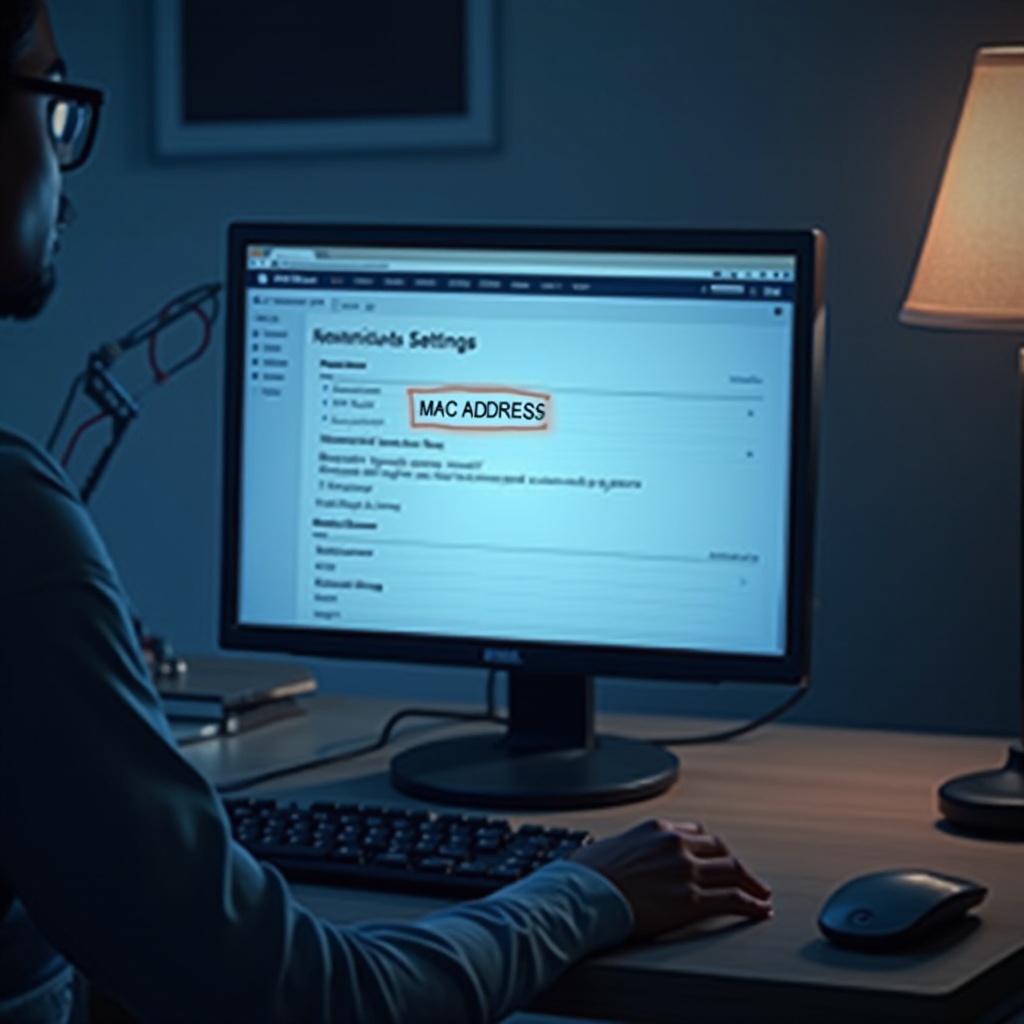
MACアドレスの実用的な用途
取得されたMACアドレスは、ネットワーク制御とトラブルシューティングを向上させつつ、さまざまな実用的な用途に役立ちます。セキュリティの向上から問題の特定まで、MACアドレスの知識があると強力なツールとなります。
ネットワークフィルタリングとセキュリティ
MACフィルタリングは、ネットワーク管理者が特定のデバイスのアクセスをMACアドレスに基づいて制限するためのものです。ネットワークを保護するために:
– ルーターのIPアドレスを介してルーター設定にアクセスします。
– MACフィルタリングオプションに移動します。
– DellコンピュータのMACアドレスを許可リストに追加します。
接続問題のトラブルシューティング
MACアドレスがあることで、接続性の問題のトラブルシューティングが容易になります。MACアドレスを通じてネットワーク上でデバイスが認識されているかを確認することで、接続障害を診断することができます。MACアドレスにリンクされたデータパケットを診断ツールで調べ、ネットワークのブロックや構成エラーを特定してください。
セキュリティへの影響と対策
MACアドレスに関連する長所と脆弱性を理解することで、サイバー脅威からネットワークを守るための洞察を提供します。関連するセキュリティリスクを認識することで、潜在的な露出を軽減します。
MACアドレスのスプーフィングを理解する
MACアドレススプーフィングは、ネットワーク上の他のデバイスを模倣するためにデバイスのMACを変更します。これにより悪意のあるセキュリティ対策を回避できますが、次の方法でそれを防ぐことができます:
– ルーターのファームウェアを定期的に更新し、最新のセキュリティ強化を利用します。
– データを保護するために暗号化プロトコルを使用します。
セキュリティ向上のためのMACフィルタリングの実施
MACフィルタリングはネットワークデバイスへのアクセスを制御する主要な防御戦術として残っており、不正なMACアドレスを特定し、アクセスリストをセキュリティポリシーに効果的に合わせるために定期的な監査を実施します。
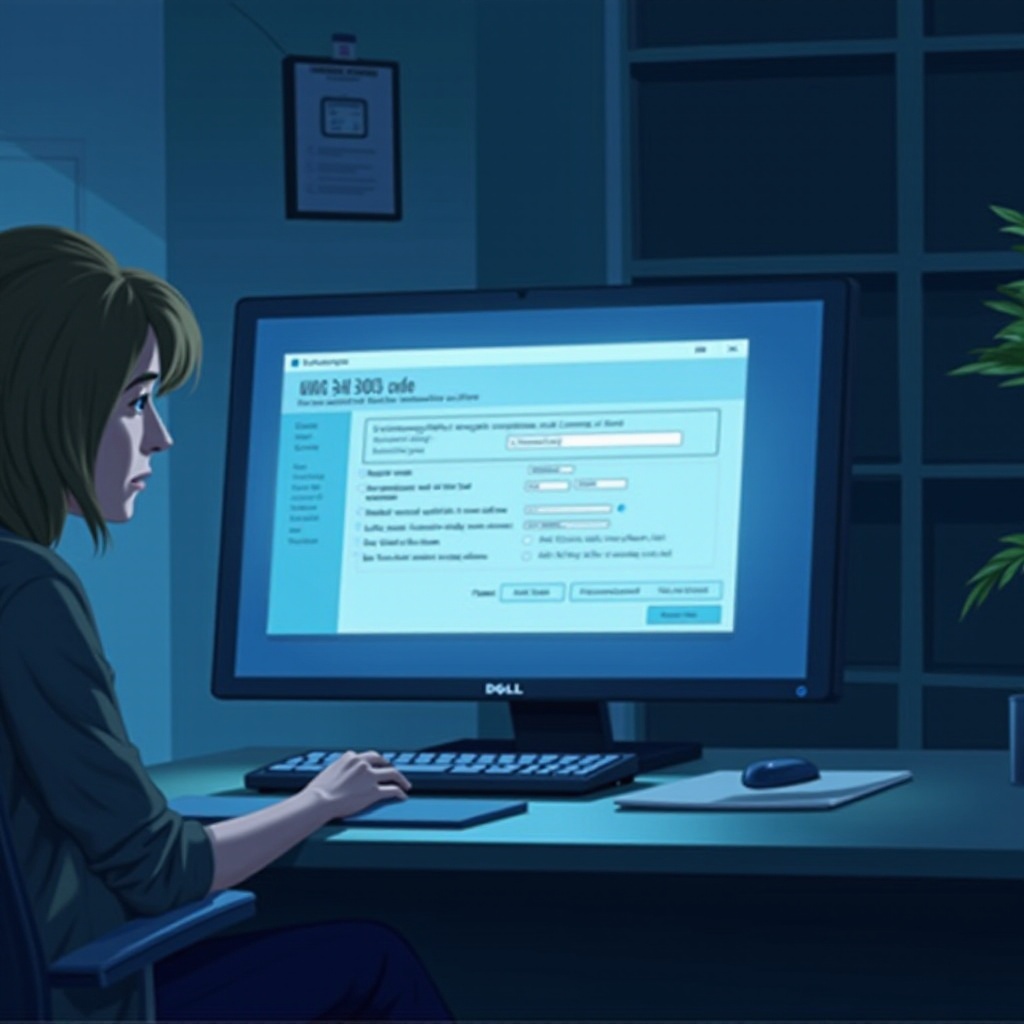
Dellユーザー向けの上級ヒント
上級設定を行い最善の方法を守ることで、Dellユーザーのネットワーク管理機能が強化され、MACアドレスを利用して機能性とセキュリティを向上させることができます。
MACアドレス管理のためのソフトウェアツールの使用
Dellユーザー向けに、さまざまなソフトウェアツールが提供されており、高度なMACアドレス管理機能を提供しています。ネットワークユーティリティは、MACアドレスをトラフィックと共に追跡し、異常を特定することでパフォーマンスを最適化します。
ネットワーク保護のためのベストプラクティス
包括的なネットワーク保護を実施するには、MACアドレス管理を含む多次元のアプローチが必要です。次のベストプラクティスを採用します:
– 定期的にMACフィルタリングポリシーを確認します。
– ネットワークユーザーに安全なデジタルプラクティスについて教育します。
– 強力なパスワードを使用し、頻繁にそれらを変更してセキュリティを強化します。
結論
あなたのDellコンピュータのMACアドレスに関する包括的な理解は、高度なネットワーク管理とセキュリティオプションを解き放ちます。アクセス可能な取得、最適化された使用、および情報に基づいたセキュリティ保護を通じて、接続された環境内でデバイスの相互作用を向上させることができます。
“`html
よくある質問
デルのコンピュータでMACアドレスを見つけることができない場合はどうすればよいですか?
MACアドレスを見つけるのに問題がある場合は、コマンドエントリを確認するか、ネットワーク設定を再確認してください。デルのSupportAssistは、ガイド付きのサポートも提供できます。
デルのコンピュータのMACアドレスを変更できますか?
技術的にはMACアドレスを変更できますが、ネットワーク問題の可能性があるため、一般的にはお勧めしません。リスクを理解した上で進めてください。
MACフィルタリングはネットワークセキュリティをどのように強化しますか?
MACフィルタリングは、指定されたデバイスのみがネットワークに接続できるようにすることで、不正アクセスを減らし、サイバー防御を強化してセキュリティを向上させます。
“`
